Kuinka korjata Far Cry 6 Crash PC:llä

Far Cry 6, yksi odotetuimmista ensimmäisen persoonan ammuntapeleistä, on nyt virallisesti saatavilla. Ubisoft Toronto on luonut ja julkaissut sen kaikille tärkeimmille pelialustoille, mukaan lukien Windows, PlayStation, Xbox, Google Stadia ja Amazon Luna. Vaikka Far Cry -fanit joutuivat odottamaan hieman odotettua pidempään, suurimmalla osalla heistä oli hauskaa.
Pelien kaatumiset, näytön repeytymät, mustat näytöt, viiveet ja pätkiminen ovat kaikki melko yleisiä peleissä. Far Cry 6 ei ole poikkeus; se on kuitenkin hyväksyttävässä kunnossa. Monet asiakkaat valittavat edelleen Far Cry 6:n kaatumisista ilman näkyvää syytä. Tarkemmin sanottuna Far Cray 6 kaatuu tai jäätyy jatkuvasti PS5/PS4:llä, Xbox Onella tai PC:llä. Tämä peli kaatuu käynnistyksen, kartan avaamisen tai päivityksen jälkeen.
Jos olet yksi uhreista, muista korjata ongelma noudattamalla tätä vianetsintävinkkiä. PC-pelaajille ei ole mitään uutta, koska pelaavatpa he äskettäin julkaistua tai vanhaa peliä, jokaisessa pelissä on omat buginsa. Far Cry 6 ei ole poikkeus, sillä jotkut pelaajat raportoivat kaatumisongelmista pelin sisällä tai julkaisun yhteydessä. Joten katsotaan kuinka korjata Far Cry 6:n kaatuminen.
Sisältö:
- 1 Miksi Far Cry 6 kaatuu jatkuvasti?
- 2 Kuinka korjata Far Cry 6 -kaatumis PC:llä?
- 2.1 1. Pelitiedostojen tarkistaminen
- 2.2 2. Tarkista pelin ominaisuudet
- 2.3 3. Suorita järjestelmänvalvojana
- 2.4 4. Päivitä näytönohjaimesi
- 2.5 5. Sulje tarpeettomat taustatehtävät
- 2.6 6. Päivitä DirectX
- 2.7 7. Yritä poistaa peittokuvasovellukset käytöstä
- 2.8 8. Asenna peli uudelleen
- 2.9 Johtopäätös
Miksi Far Cry 6 kaatuu jatkuvasti?
Tämä on yleinen kysymys, jonka useimmat kärsivät PC-käyttäjät kysyvät online-foorumeilla tai etsivät verkossa. Tarkemmin sanottuna PC-pelit riippuvat useista tekijöistä käynnistyäkseen ja toimiakseen oikein, mukaan lukien yhteensopivat järjestelmävaatimukset, määritetyt näyttö- tai grafiikkaasetukset, DirectX-versio, näytönohjaimen yhteensopivuus ja näytönohjaimen versio, asennetut pelitiedostot ja virustorjunta. ohjelma, muut taustatehtävät ja paljon muuta.
Pelin vanhentunut versio tai jopa äskettäin asennettu korjausversio voi sisältää virheitä tai vakausongelmia, joita saatat kohdata pelatessasi peliä, mikä voi johtaa kaatumisiin tai virheisiin käynnistyksen yhteydessä. Onneksi alla on muutamia mahdollisia kiertotapoja, joita sinun tulee tutkia.
Kuinka korjata Far Cry 6 -kaatumis PC:llä?

1. Tarkista pelitiedostot
Yksi suosituimmista ratkaisuista on tarkistaa pelitiedostot, mikä voi korjata vioittuneet tiedostot, jotka aiheuttavat kaatumisen. Varmistusmenettely vaihtelee kantoraketista riippuen.
Ubisoft Connect
- Avaa UPlay (aiemmin Ubisoft Connect).
- Valitse vain Pelit-välilehti.
- Vie hiiri Far Cry 6 -pelilaatan päälle ja valitse oikeasta alakulmasta avattava nuolisymboli.
- Valitse näkyviin tulevasta avattavasta valikosta ”Tarkista tiedostot”.
- Odota toimenpiteen valmistumista, kun järjestelmä tarkistaa vioittuneiden tiedostojen varalta, ennen kuin käynnistät Ubisoft Connectin ja Far Cry 6:n uudelleen.
eeppisiä pelejä
- Sulje Far Cry 6 (jos se on käynnissä).
- Käynnistä Epic Game Launcher.
- Napsauta ”Kirjasto” vasemmassa yläkulmassa.
- Napsauta kolmea pistettä peliruudun alla.
- Napsauta Vahvista-painiketta.
- Odota prosessin valmistumista.
- Käynnistä Far Cry 6 ja etsi ongelma.
2. Tarkista pelin ominaisuudet
Jos järjestelmäsi ei sovellu tai on jatkuvasti ylikuormitettu, Far Cry 6 ei välttämättä lataudu tai kaatuu tietokoneellesi. Tällaisten ongelmien välttämiseksi sinun tulee tarkistaa ja varmistaa, että tietokoneesi pystyy käyttämään peliä ennen sen asentamista.

Far Cry 6 vaatii seuraavat vähimmäisjärjestelmävaatimukset:
- Prosessori: AMD Ryzen 3 1200 3.1GHz / Intel Core i5-4460 3.2GHz
- Näytönohjain: AMD RX 460 / NVIDIA GeForce GTX 960
- Videomuisti: 4 GB
- RAM: 8 Gt (kaksikanavainen asennus)
- DirectX: 12
Far Cry 6 -järjestelmävaatimukset ovat seuraavat:
- Prosessori: AMD Ryzen 5 3600X 3.8GHz / Intel Core i7-9700 3.6GHz
- Näytönohjain: AMD RX 5700XT/NVIDIA GeForce RTX 2070 Super
- Videomuisti: 8 GB
- RAM: 16 Gt (kaksikanavainen asennus)
- DirectX: 12
Jos uskot, että laitteistosi ei täytä edes luettelon vähimmäisvaatimuksia, yhteensopimattomuus voi olla syy pelin kaatumiseen.
Harkitse järjestelmän päivittämistä ennen kuin jatkat tämän oppaan vianetsintävaiheita.
3. Suorita järjestelmänvalvojana
Tarkista, käytätkö järjestelmänvalvojana Far Cry 6 -suoritettavaa tiedostoa tai Ubisoft-pelin käynnistysohjelmaa. Jos ei, tämä voi olla yksi ongelman syistä. Korjaa tämä ongelma napsauttamalla hiiren kakkospainikkeella pelin suoritettavaa tai Ubisoft-käynnistysohjelman suoritettavaa tiedostoa ja valitsemalla ”Suorita järjestelmänvalvojana” ja sitten ”Kyllä” (kun UAC pyytää).
- Napsauta hiiren kakkospainikkeella Far Cry 6 -suoritettavaa tiedostoa tietokoneellasi ja valitse Ominaisuudet.
- Valitse ”Ominaisuudet” ja sitten ”Yhteensopivuus”-välilehti.
- Varmista, että ”Suorita tämä ohjelmisto järjestelmänvalvojana” on valittuna.
- Tallenna muutokset napsauttamalla Käytä ja sitten OK.
Kuten aiemmin todettiin, toista nämä toimenpiteet Ubisoft Launcherillesi.
4. Päivitä näytönohjaimesi ajurit
Yksi yleisimmistä peliongelmien syistä on vanhentuneilla ohjaimilla varustetun näytönohjaimen käyttö. Grafiikkaohjaimet, kuten pelipäivitykset, ovat täynnä virheenkorjauksia. Tämä tarkoittaa, että jos vanhentunut ohjain aiheuttaa ongelmia, uusimpien päivitysten asentaminen korjaa ongelman välittömästi.
Jos Far Cry 6 kaatuu jatkuvasti etkä tiedä miksi, se johtuu todennäköisesti vanhentuneesta näytönohjaimesta. Onneksi tällaisten kaatumisten korjaaminen on yhtä helppoa kuin uusimpien näytönohjainten asentaminen.
Kun pelaat Far Cry 6:ta, kohtaat usein pelin kaatumisia, jos GPU-ajurit ovat vanhentuneet. Tämä pätee erityisesti, jos sinulla on NVIDIA 30-sarjan näytönohjain. Sitä on päivitettävä jatkuvasti, jotta se toimisi oikein pelissä.
Mene vain valmistajan verkkosivustolle ja lataa uusin näytönohjain. Nvidia GeForce Experience näytönohjainkorttien voi ladata Nvidian verkkosivuilta.

Far Cry 6
AMD-näytönohjaimen omistajat voivat löytää lisätietoja AMD:n verkkosivuilta. Voit myös etsiä grafiikkaohjaimia manuaalisesti pitääksesi ne ajan tasalla. Voit tehdä sen seuraavasti:
- Paina näppäimistön Windows-näppäintä.
- Kirjoita ”ohjauspaneeli” ja napsauta ”Ohjauspaneeli”.
- Muuta ”Näytä”-pudotusvalikosta ”Pienet kuvakkeet” ja napsauta sitten ”Laitehallinta”.
- Kun Laitehallinta on auki, valitse avattavasta valikosta ”Näyttösovittimet”.
- Paikanna näyttösovitin ja napsauta sitä hiiren kakkospainikkeella.
- Valitse Päivitä ohjain.
- Valitse Automaattinen ohjainhaku.
Kun Windows ilmoittaa, että näytönohjaimesi on päivitetty, grafiikkasuorittimen valmistaja voi saada uusia ohjaimia. Jos et pysty päivittämään GPU:ta Device Managerin avulla, sinun on ladattava uusimmat ohjaimet manuaalisesti erillisen NVIDIA-, AMD- tai Intel-ohjelman avulla.
5. Sulje tarpeettomat taustatehtävät

Jotkin taustatoiminnot tai -sovellukset voivat käyttää paljon järjestelmäresursseja, kuten prosessoria tai muistia, mikä johtaa järjestelmän suorituskyvyn merkittävään hidastumiseen. Tämän seurauksena ongelmat, kuten käynnistyksen kaatumiset, hitaus ja latausten puuttuminen, ovat yleisiä.
Sulje vain käyttämättömät tai tarpeettomat taustasovellukset Task Managerissa ja katso, toimiiko se. Aktivoi tehtävähallinta painamalla Ctrl + Shift + Esc ja katso prosessiluetteloa määrittääksesi, mitkä niistä voidaan sulkea.
6. Päivitä DirectX
Far Cry 6 vaatii uusimman DirectX-version eli DirectX 12:n.
Tarkista, toimiiko tämä versio tietokoneellasi tai kannettavalla tietokoneellasi, ja päivitä se. Sinun tarvitsee vain ladata ja suorittaa DirectX-asennussovellus.
Kun olet asentanut uusimman DirectX-version, käynnistä Total War: Warhammer 3 uudelleen ja etsi ongelma.

Far Cry 6
Voit määrittää tietokoneesi DirectX-version seuraavasti:
- Paina Windows-näppäintä ja kirjoita ”dxdiag” näppäimistölläsi.
- Napsauta hakutuloksissa Dxdiag RUN -komentoa.
- Etsi DirectX-versiosi näkyviin tulevasta DirectX-diagnostiikkatyökalupalkista.
7. Yritä poistaa peittokuvasovellukset käytöstä
Joidenkin pelaajien mukaan peittokuvien poistaminen käytöstä Windows PC:ssä ennen käynnistystä ja pelaamista voi myös auttaa vähentämään kaatumisia tai muita ongelmia. Poista vain pelin sisäiset peittokuvasovellukset, kuten Discord- tai Steam-peittokuva, käytöstä. Voit myös poistaa käytöstä MSI Afterburner -työkalun, Nvidia GeForce Experience -työkalun, Xbox-pelipalkin ja niin edelleen.
8. Asenna peli uudelleen
Käyttäjien mukaan Far Cry 6:n uudelleenasentaminen on hyvä ratkaisu, ja sinun kannattaa kokeilla sitä, jos se edelleen kaatuu, kun olet kokeillut muita vaihtoehtoja. Mene vain ohjauspaneeliin ja valitse ”Poista sovellus”. Valitse sitten pikavalikosta Poista. Voit myös poistaa tämän pelin asennuksen pelin käynnistysohjelman kautta. Lataa sitten tämä peli ja asenna se uudelleen tietokoneellesi.
Johtopäätös
Luettuasi tämän oppaan tiedät nyt kuinka Far Cry 6:n kaatumisen vianetsintä PC:llä. Kokeile vain yllä lueteltuja menetelmiä päästäksesi eroon ongelmasta helposti. Toivon, että tämä artikkeli oli hyödyllinen sinulle.


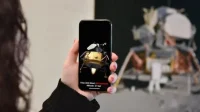
Vastaa